H3C iMC智能管理中心平台PLAT(7.2_E0403)部署实验
最近意外又接触到了大规模无线Portal认证的需求(MSR810配置无线Portal认证),本打算用iMC来配置,但是现在官网下载软件不方便,只好找到了六七年前做的iMC平台部署实验,临时应个急。
上次安装操作是在CAS虚拟机上进行的,已经事先在CAS服务器上申请好了虚拟机,并完成了系统安装、驱动升级等操作(Windows Server配置生成认证证书)。

1、安装SQLServer数据库
因为iMC安装需要数据库支持,我们先安装MS SQLSERVER 2008R2,要注意数据库、账号的设置,出现问题修改复杂、只能重装。
安装界面如下,首先点击选择“全新安装或向现有安装添加功能”。
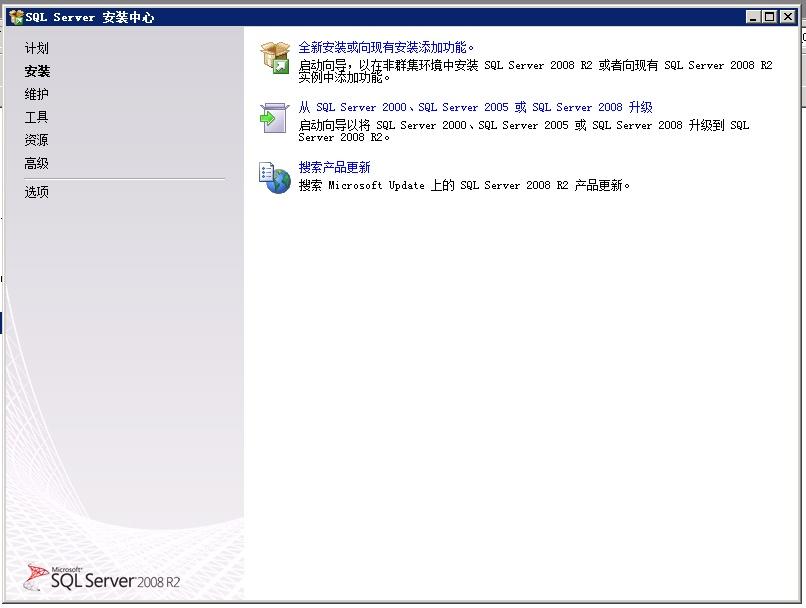
然后安装程序会进行支持规则校验。
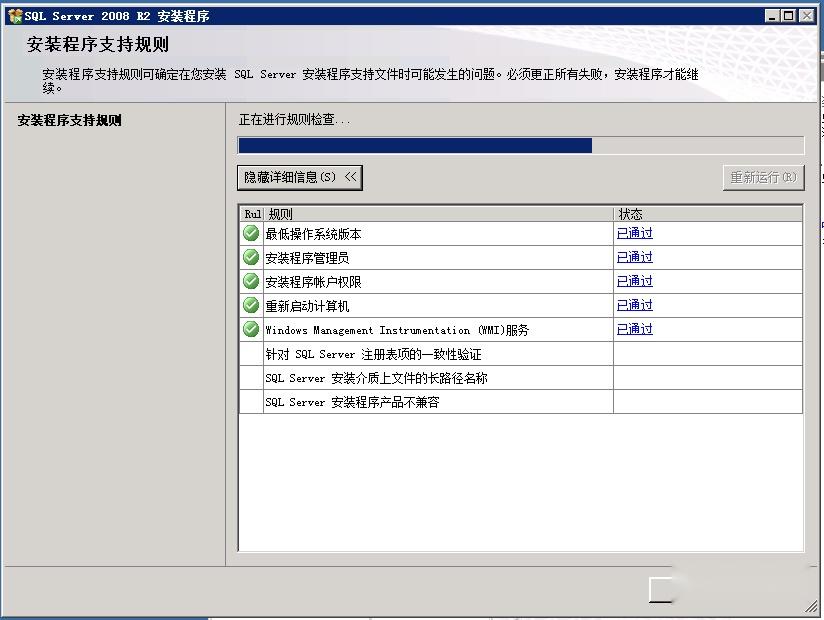
如果检查支持规则不通过,需要查看详细信息进行对应调整。
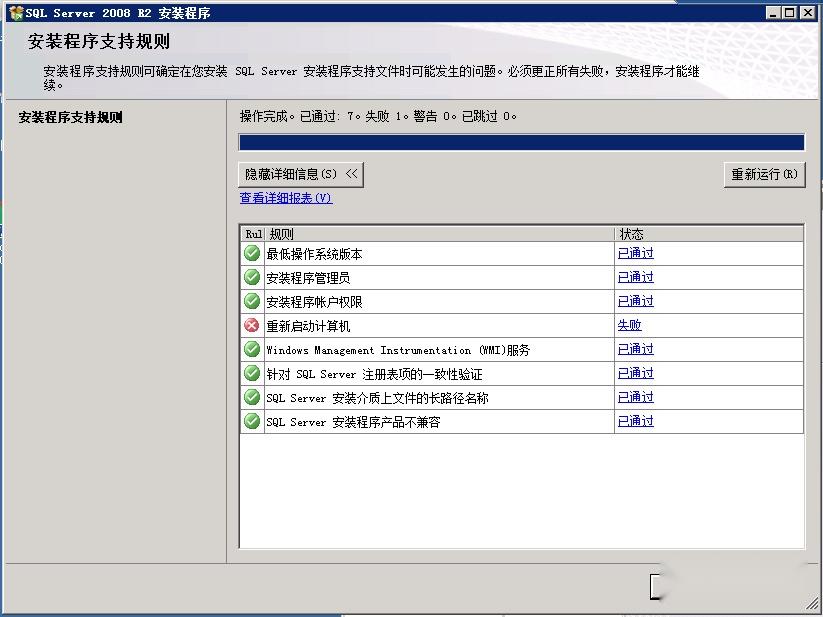
比如我的问题是需要重启计算机,按要求调整后再次启动安装程序。如果没有问题就可以进入到下一步了。
勾选“我接受许可条款”。
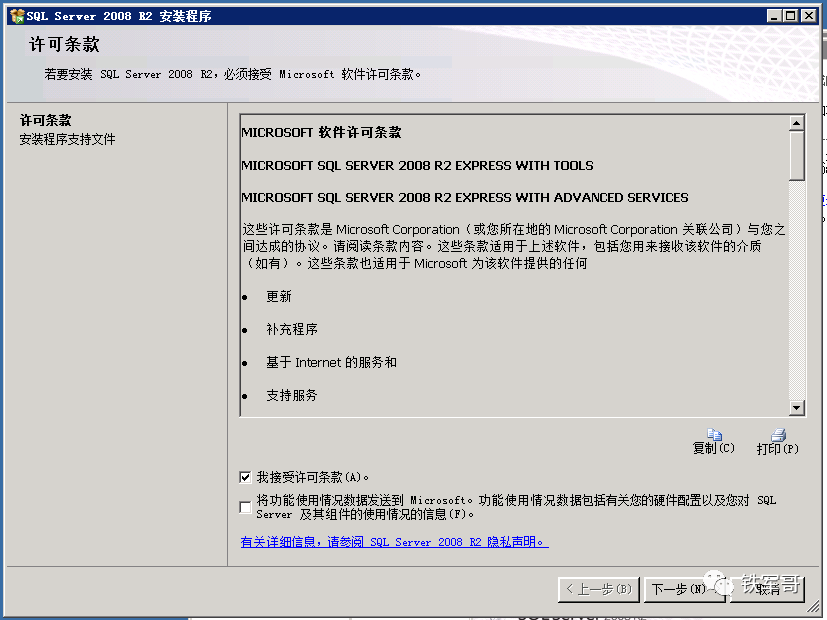
然后进入第二次支持规则检查,通过之后点击“下一步”,如果存在问题请按提示调整。

全选所有功能,点击“下一步”。

安装时,不建议使用默认实例,勾选到命名实例,此时我们可以看到实例名称,无需修改。
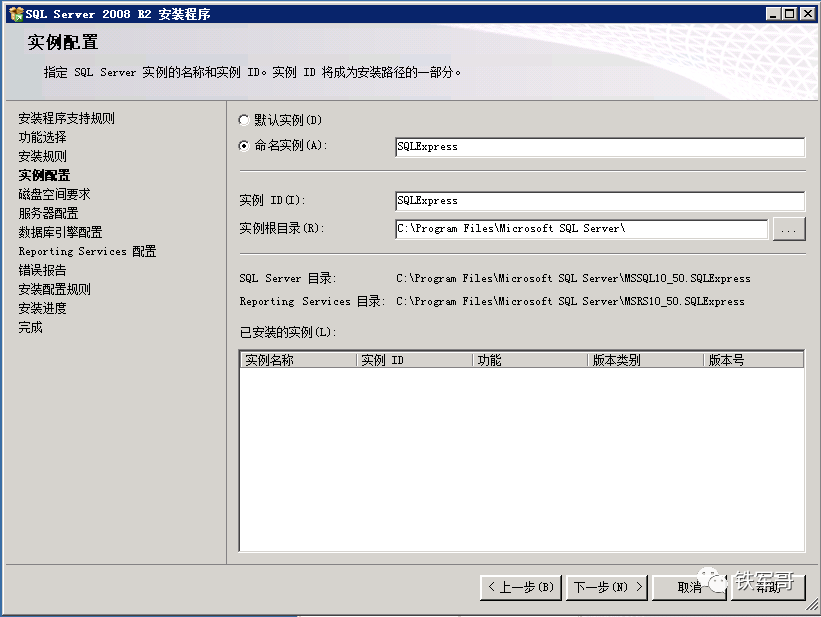
一般来讲,对于服务账户,建议使用系统账户进行登陆,操作简单,实用性高。

但是,由于iMC在配置时需要使用超级用户,所以需要配置sa账户。
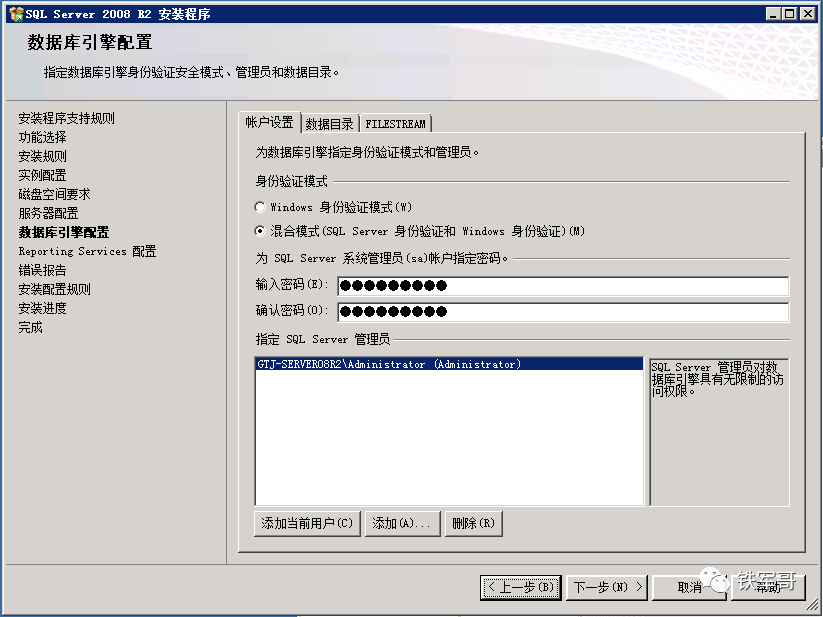
其他的数据目录信息等配置均保持默认即可。
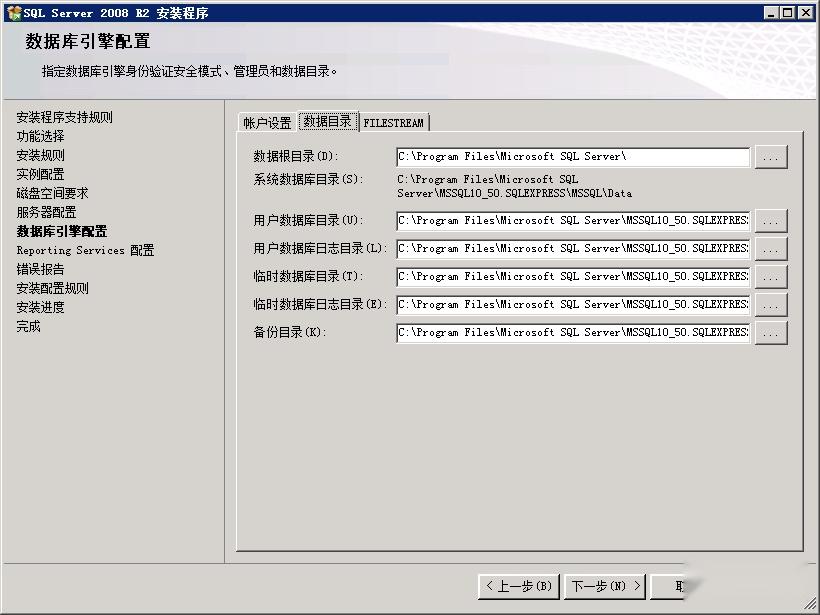
配置报表这里,可以选择“安装但不配置报表服务器”。
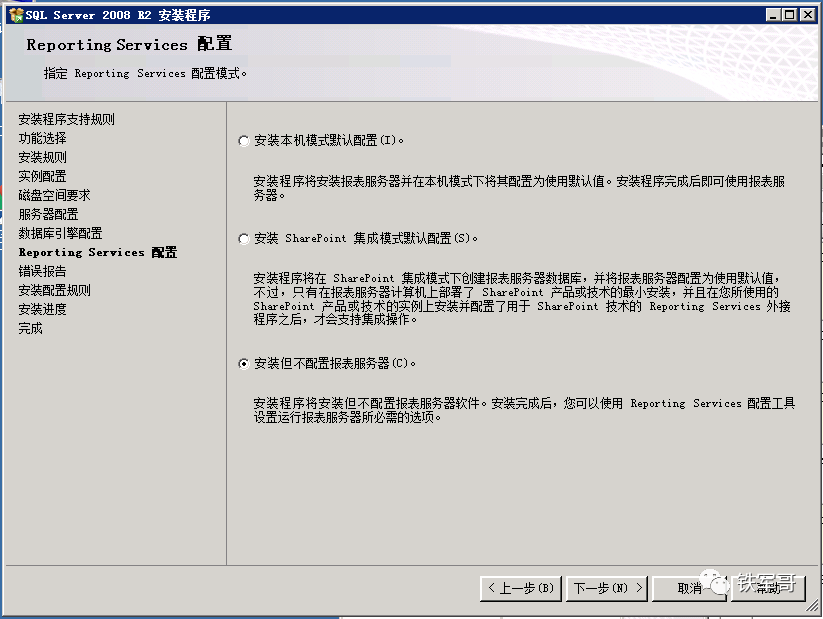
错误报告这里视情况进行勾选即可。
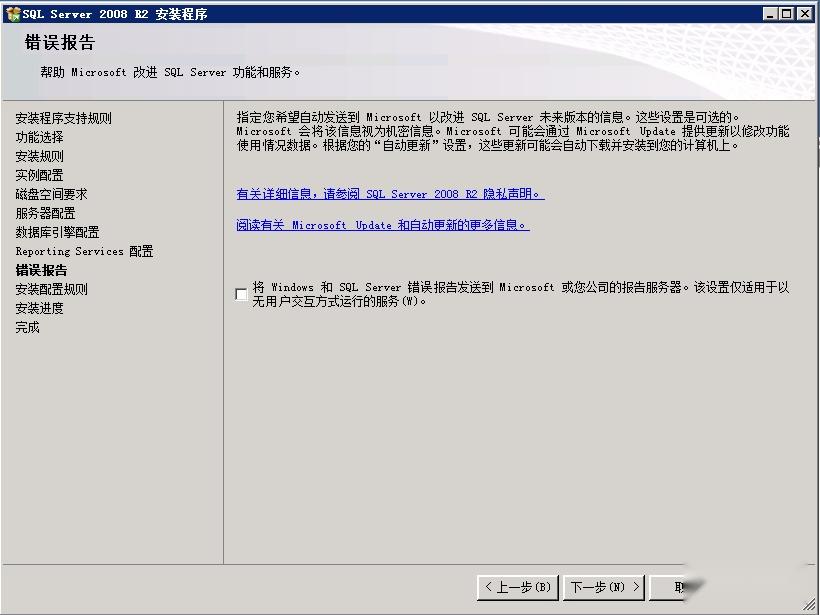
如果安装有报错,需要重新选择安装配置。
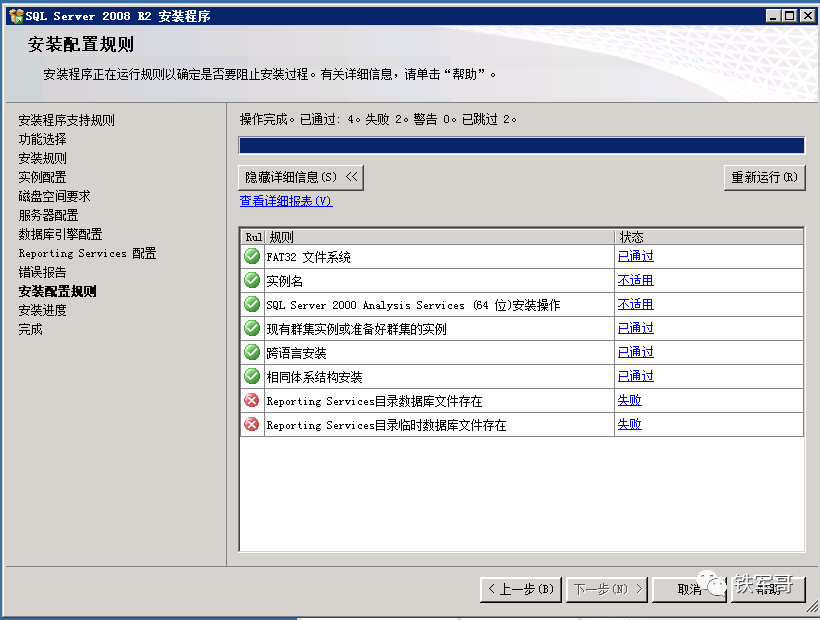
调整之后,继续进行安装。
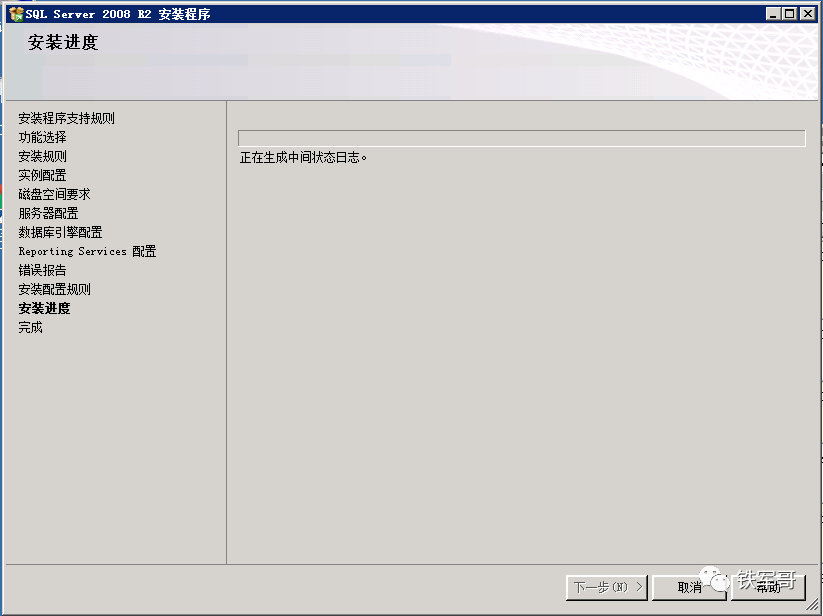
左后,完成数据库的安装。
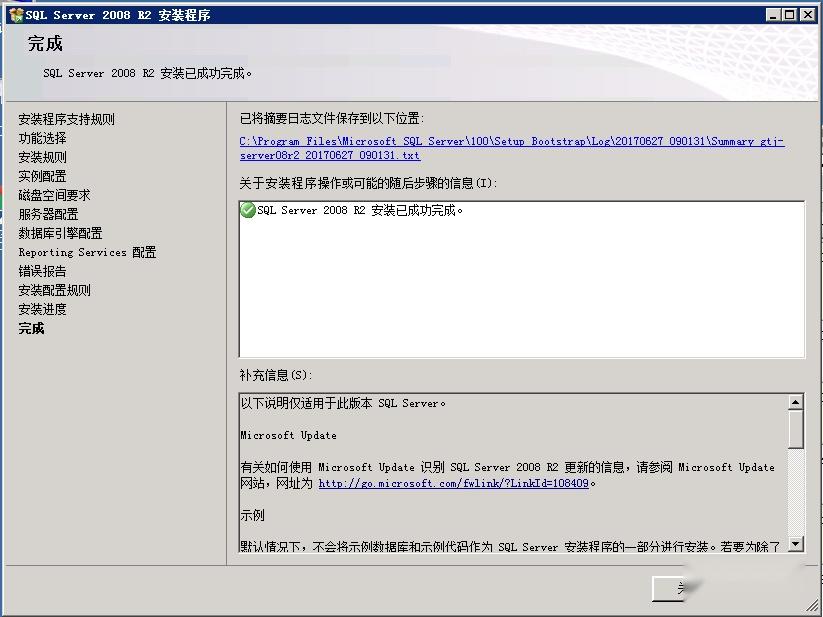

2、配置SQLServer数据库
随后,我们进行账号以及端口的配置,首先检查是否开启“允许远程连接至此服务器”。
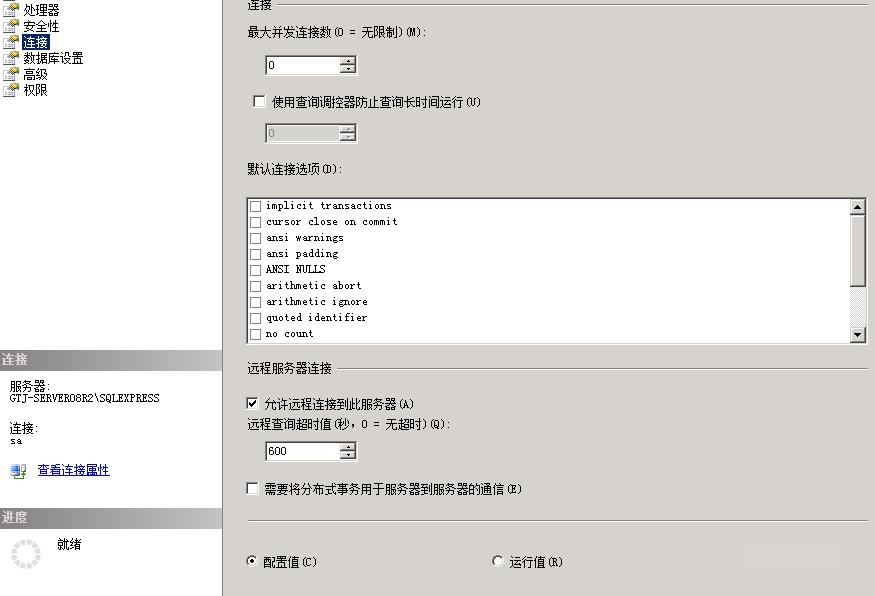
确认勾选,启用远程登录,并使能sa账户。
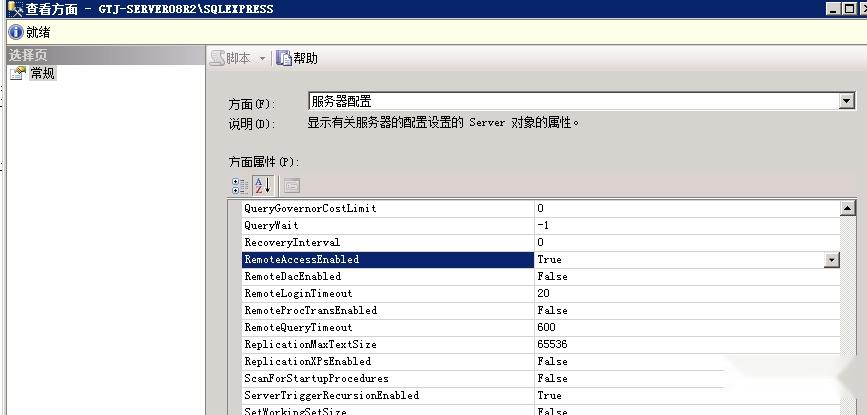
然后配置SQL Server服务,确认服务处于“正在运行”状态。
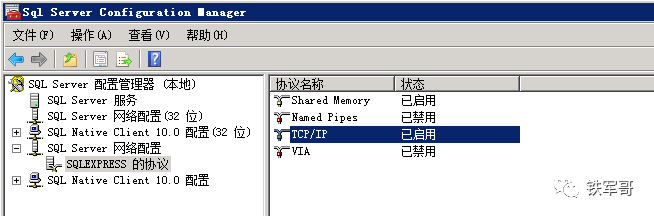
检查SQL Server网络配置,确认SQLEXPRESS协议的“TCP/IP”协议处于“已启用”状态。
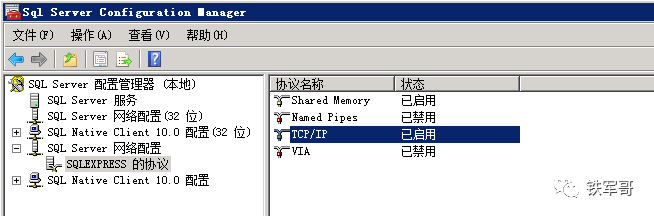
配置或检查IP地址以及TCP端口设置是否正确。
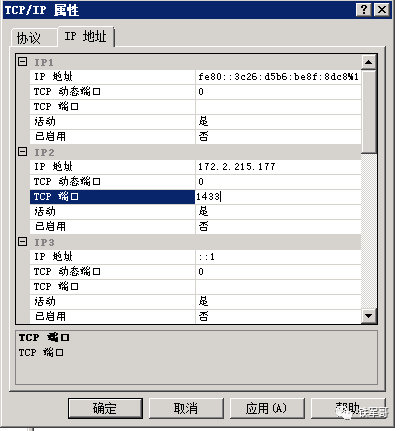
检查SQL Native Client 10.0配置(32位)的客户端协议,确认“TCP/IP”协议处于“已启用”状态。
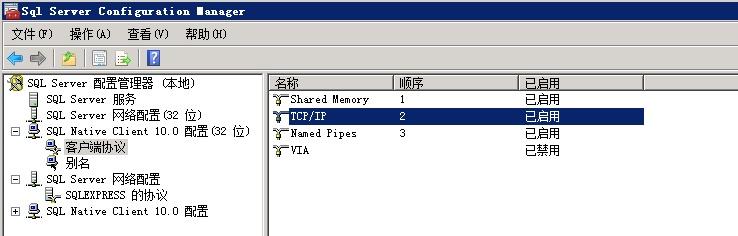
检查SQL Native Client 10.0配置的客户端协议,确认“TCP/IP”协议处于“已启用”状态。
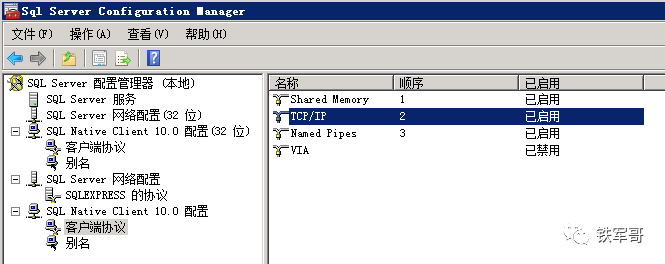

3、安装部署IMC
接下来进入到iMC的安装,安装版本为E0403,安装文件所在路径为:H3C_iMC_PLAT_7.2_E0403_windows_Standard\windows\install\install.bat。注意,实际部署中有可能涉及到Java环境的安装问题。
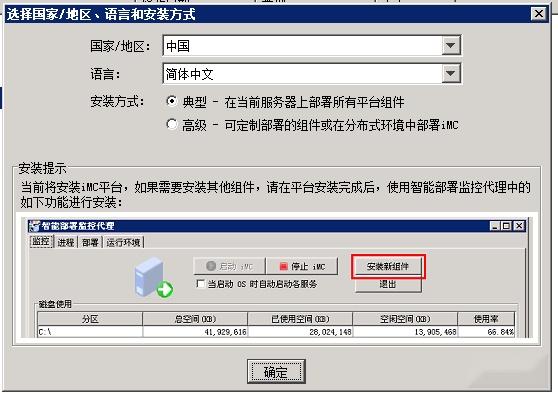
虚拟机安装验证的验证方式选择为“物理主机”。

然后进行虚拟机安装验证,需要验证宿主机参数。

检查安装参数,主要是确认数据库实例的配置参数。
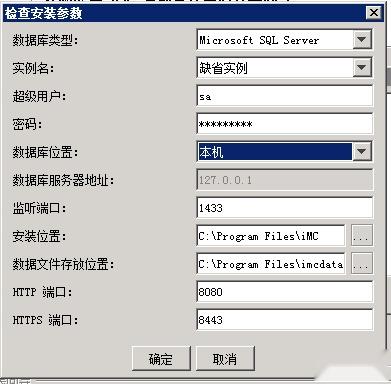
点击“确定”,安装程序会自动检查数据库连接。
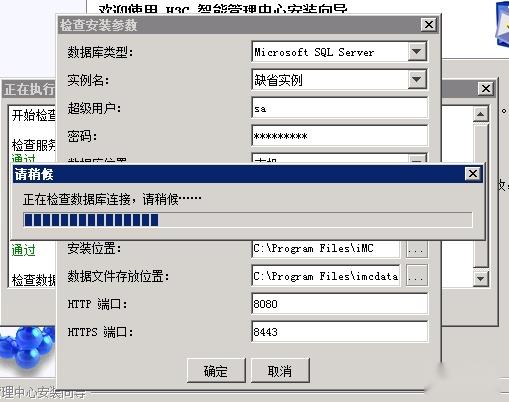
检查通过之后,自动进入到安装部署阶段。
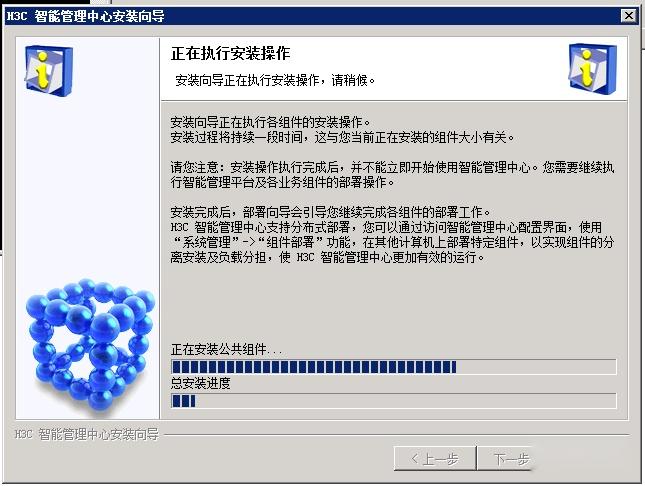
安装结束之后,智能部署监控代理会会显示已经部署的所有平台组件。并弹出执行成功的对话框,点击“确定”立即启动iMC服务。
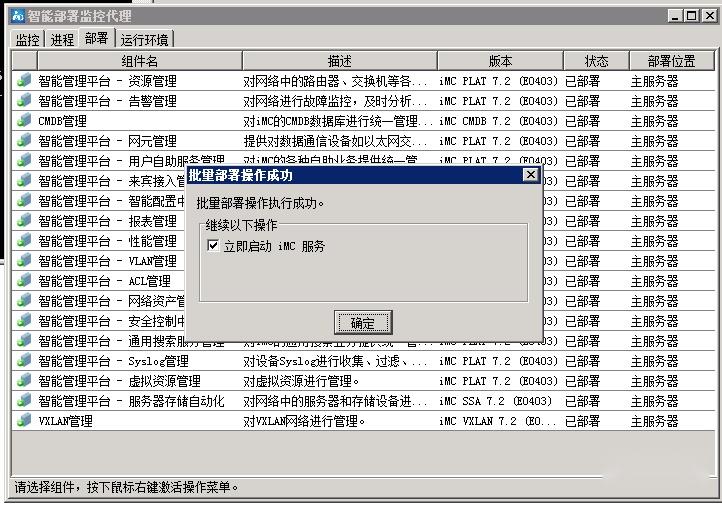
启动IMC进程,查看确认所有的进程处于已经启动状态:
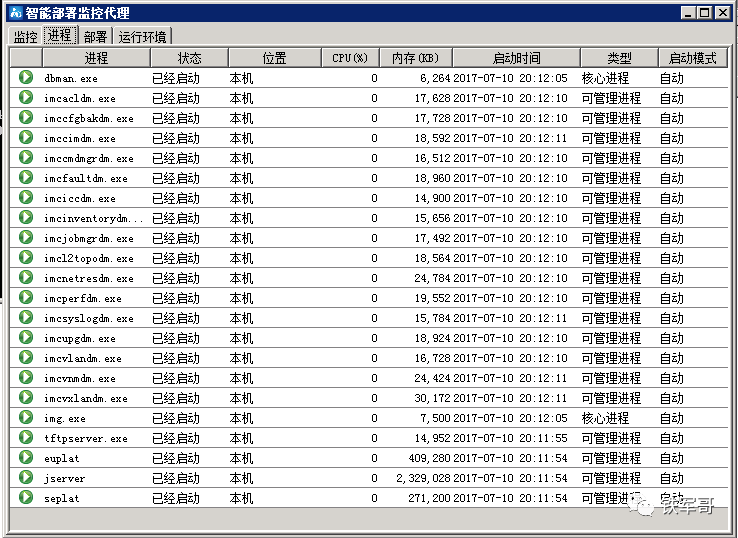
打开浏览器,输入地址:http://127.0.0.1:8080/imc/login.jsf
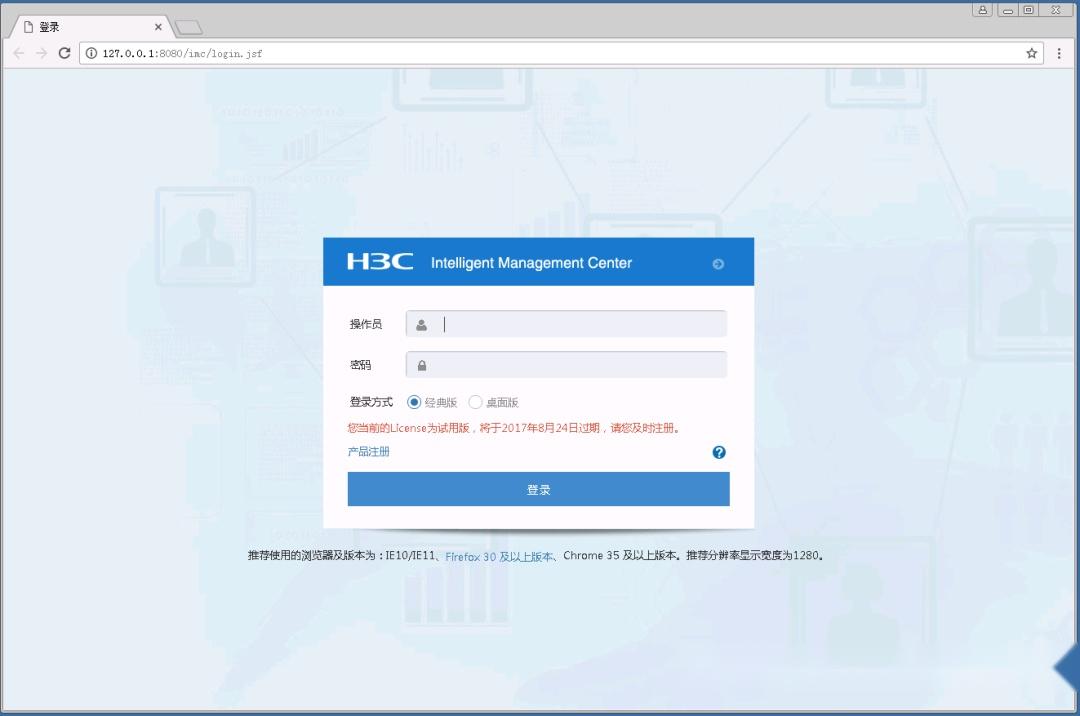
出现登录页面。至此,iMC安装完成。

4、实验总结
安装之前要确认安装的版本,确认硬件环境以及操作系统的支持情况,必须与产品版本说明书中标明的限制条件相对应;
安装数据库时要注意系统与数据库的对应关系,避免给安装使用带来不便。安装完成后,要注意检查SQLServer配置器中的配置,检查服务使用的端口信息、开启状态;
安装部署平台时,要注意检查版本,版本中是否集成了Java环境,是否需要手动配置。安装过程中注意虚拟机与物理机安装的不同,主要是对宿主机信息的校验。此外,要注意和数据库对接时使用的端口信息,账号密码信息等;
安装完成之后,要注意检查组件是否部署成功;
启动时,注意检查进程是否启动完成,进程启动不完整会影响平台使用。
本文链接:https://kinber.cn/post/4310.html 转载需授权!
推荐本站淘宝优惠价购买喜欢的宝贝:

 支付宝微信扫一扫,打赏作者吧~
支付宝微信扫一扫,打赏作者吧~